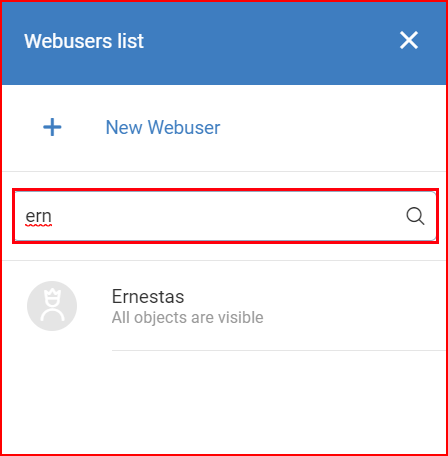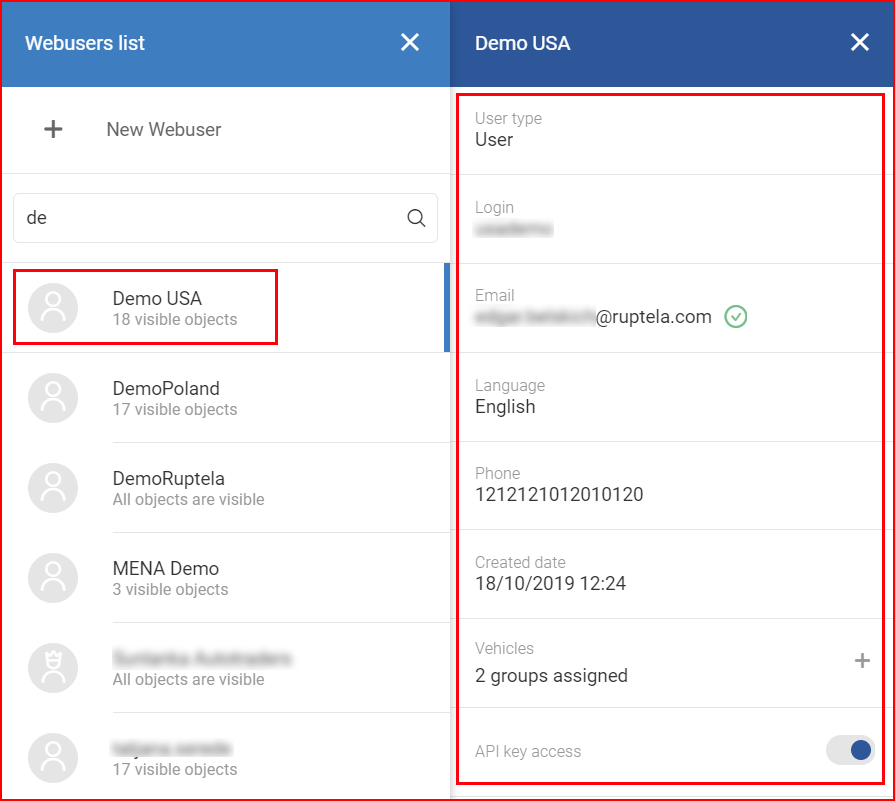Het beheerpaneel voor webgebruikers is alleen beschikbaar voor gebruikers met beheerdersrechten. Via dit paneel kan de gebruiker alle webgebruikers zien die aan de huidige gebruikte account zijn gekoppeld. Het hoofdpaneel van de webgebruikers biedt de volgende functionaliteiten en informatie:
- Een nieuwe webgebruiker aanmaken
- Lijst van webgebruikers
- Webgebruikers Zoeken
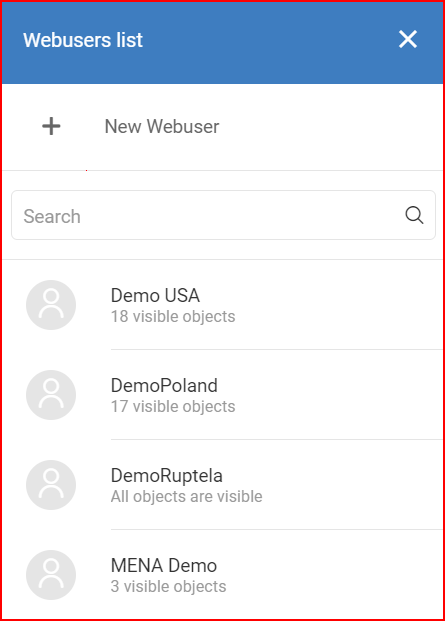
Een nieuwe webgebruiker aanmaken
Om een nieuwe webgebruiker aan te maken klikt u op Nieuwe Webgebruiker. Aan de rechterkant wordt een nieuw paneel geopend, waarin u de volgende gegevens voor de nieuwe webgebruiker kunt invoeren:
- Naam – de naam voor de webgebruiker
- Type gebruiker – beheerder of gebruiker
- Inloggen – inlognaam die gebruikt wordt bij het inloggen
- E-mail – de e-mail van de webgebruiker. Een selectievakje kan hieronder worden aangevinkt om een e-mail te sturen met een link om het wachtwoord in te stellen.
- Taal – interfacetaal voor de webgebruiker. Merk op dat het ook de datum- en nummeropmaak kan veranderen, afhankelijk van de geselecteerde taal. (optioneel)
- Telefoon – telefoonnummer van de webgebruiker (optioneel)
- Rol – wijs een bestaande rol toe aan de webgebruiker. Voor rolbeheer, neem contact op met support. (optioneel)
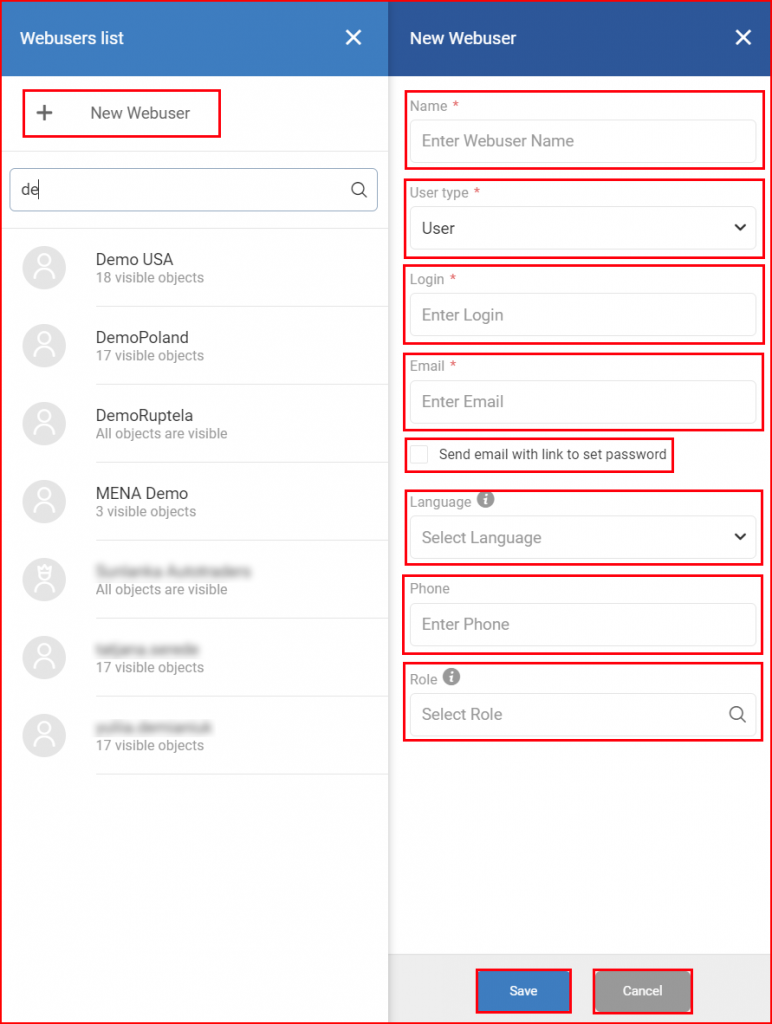
Nadat alle vereiste gegevens zijn ingevuld, klikt u op Opslaan om de nieuwe webgebruiker toe te voegen. Om de wijzigingen te annuleren, klikt u op Cancel.
Lijst van webgebruikers
De lijst toont de volgende informatie over elke webgebruiker:
- Naam webgebruiker
- Webgebruikersrol – gebruiker of beheerder, beheerders hebben kronen in hun gebruikerspictogrammen
- Het aantal zichtbare objecten voor die gebruiker
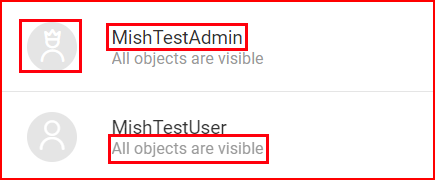
Gebruikers die geblokkeerd zijn, krijgen een rode cirkel naast hun pictogram en een Blockedstatus wordt weergegeven, zoals in de afbeelding hieronder.

Door te klikken op een gebruiker in de lijst zal het paneel uitklappen om bijkomende informatie en instellingen te tonen zoals:
- Webgebruikersnaam
- Type gebruiker – beheerder of gebruiker
- Inloggen – loginnaam die moet worden gebruikt bij het inloggen
- E-mail – e-mail gekoppeld aan de gebruiker. Een statusknop naast de e-mail geeft aan of de e-mail is geverifieerd
 of niet geverifieerd
of niet geverifieerd  .
. - Taal – interfacetaal van de webgebruiker
- Telefoon – telefoonnummer van de webgebruiker
- Aanmaakdatum – datum en tijd waarop de gebruiker werd aangemaakt
- Voertuiggroepen toegewezen aan de gebruiker
- Een toggle bar voor API-sleutel toegang. Indien ingeschakeld, zal de gebruiker in staat zijn om API-sleutels te genereren, zoals beschreven in Accountinstellingen.
Notitie!
Als er geen voertuiggroep is toegewezen aan de gebruiker, zullen alle voertuigen zichtbaar zijn voor die gebruiker.
U kunt voertuiggroepen aan een bestaande gebruiker toewijzen of de toewijzing of de toewijzing ervan ongedaan maken, klik hiervoor op het +symbool in de rij voertuiggroepen.

Dit zal een nieuw venster openen met een lijst van alle voertuiggroepen die voor deze account zijn aangemaakt. Om snel door groepen te zoeken, is een zoekbalk geïmplementeerd, die de lijst zal filteren bij elke ingevoerde letter.
Als er al een groep aan de gebruiker was toegewezen, zal deze worden gemarkeerd met een blauw vinkje. Om meer voertuiggroepen toe te wijzen, zet u een vinkje bij de groepen die u aan de gebruiker wilt toewijzen. Om een groep niet toe te wijzen, verwijdert u gewoon het vinkje. U kunt ook Kies alle aanvinken om alle voertuigen toe te wijzen of niet toe te wijzen. Na elke wijziging moet op de knop Done worden geklikt om de wijzigingen op te slaan.
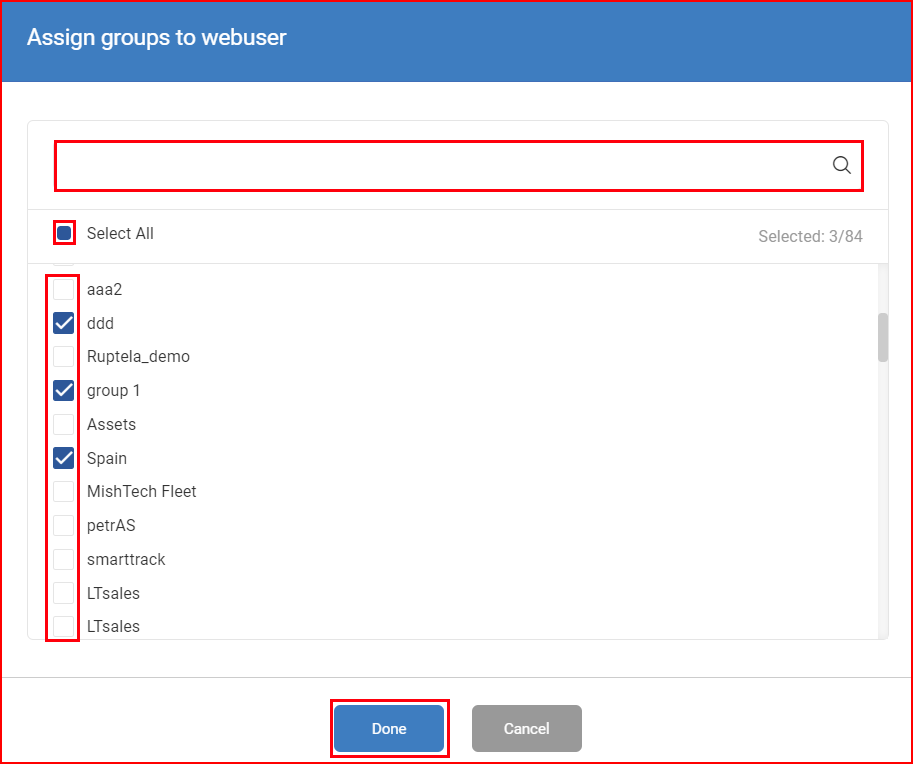
Om wijzigingen te verwerpen, klikt u op de Annuleren knop, of klikt u gewoon ergens buiten het toewijzingsvenster.
Het aanmaken van voertuiggroepen wordt beschreven in het Overzicht menu.
U kunt ook bestaande webgebruikers bewerken of verwijderen. Om te bewerken, klikt u op Bewerken onderaan het uitgebreide venster met gebruikersinformatie. U komt in een paneel dat lijkt op het New webuser paneel. Nadat u wijzigingen hebt aangebracht, Opslaan ze of Annuleren om alle wijzigingen ongedaan te maken. Om een webgebruiker te verwijderen, klikt u op Delete onderaan het uitgebreide venster met gebruikersinformatie.
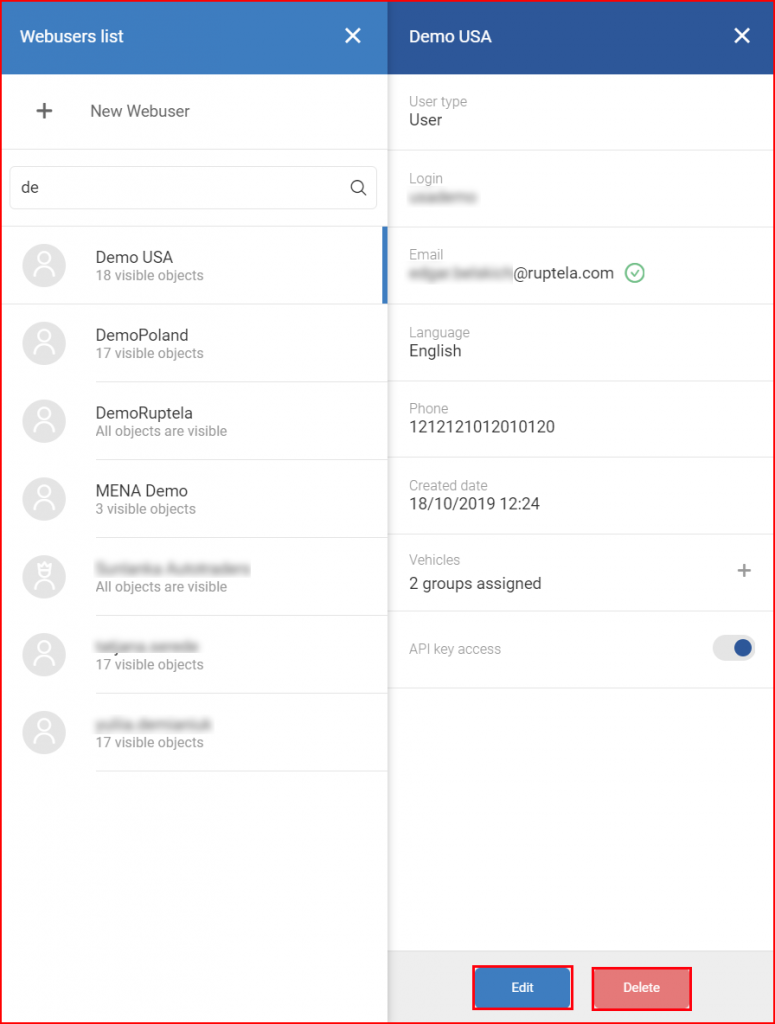
Webgebruikers Zoeken
Om webgebruikers te vinden, typt u de naam van de gebruiker in de zoekbalk boven de gebruikerslijst. De lijst wordt bijgewerkt en gefilterd terwijl u typt.